Как зарегистрироваться и использовать Apple Card
Опубликовано: 2022-01-29Apple Card, наконец, здесь. Первая кредитная карта Apple может жить как виртуальная карта в вашем Apple Wallet и использоваться для покупок везде, где принимается Apple Pay, или вы можете получить физическую титановую карту.
Запущенная в партнерстве с Mastercard и Goldman Sachs, Apple Card не обещает никаких ежегодных или международных сборов и выдает баллы «Daily Cash», которые можно использовать или применить к балансу вашей карты на следующий день.
Все, что вам нужно для начала, — это iPhone с iOS 12.4 или выше, учетная запись iCloud и Apple ID с включенной двухфакторной аутентификацией. Процесс подачи заявки разработан, чтобы быть простым, но включает несколько шагов. Вот все, что вам нужно знать о регистрации и использовании Apple Card как в Интернете, так и в магазинах.
Apple Pay против Apple Cash против Apple Card
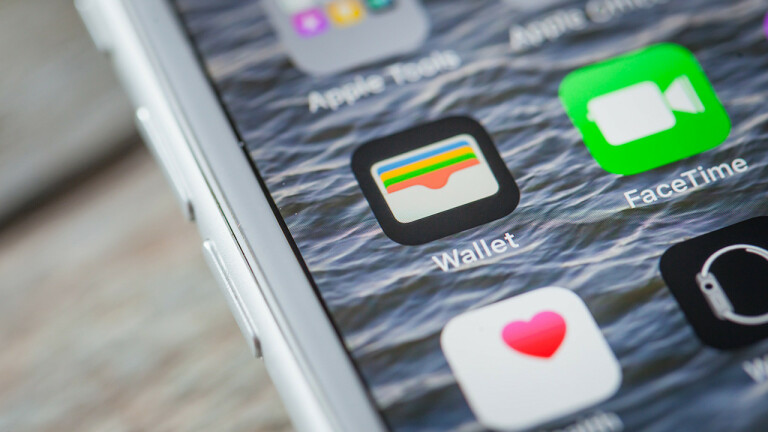
У Apple теперь есть три разных платежных сервиса на выбор, так что вы будете прощены, если запутаетесь между Apple Pay, Apple Cash и Apple Card, которые работают вместе и живут внутри приложения iOS Wallet.
Apple Pay — это служба мобильных платежей, позволяющая пользователям добавлять свои кредитные и дебетовые карты и управлять ими в приложении Wallet; его можно использовать для покупок в App Store или в Интернете, а также для бесконтактных платежей в магазине.
Apple Cash — это сервис одноранговых платежей, который в основном существует внутри iMessage. Думайте об этом как об ответе Apple на Venmo. Пользователи могут отправлять и запрашивать деньги прямо с экрана обмена сообщениями. Баланс хранится на отдельной учетной записи в приложении Wallet, которую затем можно отправить на подключенный банковский счет, использовать для погашения баланса Apple Card или потратить через Apple Pay.
Apple Card — это кредитная карта, которая находится внутри экосистемы Wallet. Помимо того, что это отдельная карта, ее также можно использовать в качестве способа оплаты в Apple Pay. Ежедневные денежные вознаграждения по карте отправляются на баланс Apple Cash пользователя, который затем может быть перемещен в другое место.
Какой у меня номер Apple Card?

Каждая Apple Card имеет 16-значный номер виртуальной карты, аналогичный номеру традиционной кредитной карты, но также есть номер учетной записи устройства, который отслеживает iPhone, iPad, Mac или Apple Watch, через которые вы используете карту.
Если вы заказываете физическую карту, у нее будет собственный уникальный номер карты, который не будет напечатан на самой карте. Это не то же самое, что номер вашего виртуального счета, но они связаны. Поэтому, если вы измените номер своего виртуального счета, вам также потребуется заменить физическую карту. Вы можете просмотреть все эти три номера, выбрав Apple Card в приложении Wallet, открыв трехточечное меню и выбрав «Информация о карте».
Что такое Apple Card Daily Cash?
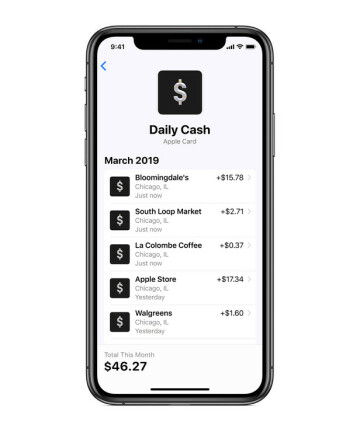
Apple Card предлагает кэшбэк, как и традиционная кредитная карта, но немного по-другому. Вместо того, чтобы ждать полного цикла выставления счетов, накопленные вами ежедневные денежные вознаграждения обрабатываются ежедневно и отображаются на вашем балансе Apple Cash на следующий день после совершения покупки.
Зарабатывайте 1 процент со всех покупок с использованием физической карты, 2 процента при использовании карты через Apple Pay и 3 процента при использовании Apple Card для оплаты собственных продуктов и услуг Apple.
Как зарегистрироваться на Apple Card
Процесс регистрации Apple Card быстрый и простой. Откройте приложение Wallet и выберите + подписать. Если вы видите страницу с пояснениями для Apple Card, нажмите «Продолжить». Выберите Apple Card из списка способов оплаты, затем введите свою личную информацию: имя, дату рождения, последние четыре цифры вашего номера социального страхования и годовой доход.
Как только вы согласитесь с условиями, Apple предоставит подробную информацию о вашем кредитном лимите и процентной ставке. Примите условия, нажав «Принять Apple Card», или отмените их, нажав «Нет, спасибо».
Как заказать титановую карту Apple Card

Вы можете запросить физическую карту в процессе регистрации, указав свой почтовый адрес. Чтобы сделать это позже, откройте приложение Wallet, коснитесь Apple Card > ( ) > Получите Apple Card , затем введите необходимую информацию.
Как только вы получите титановую Apple Card по почте, вам нужно будет ее активировать; процесс зависит от модели вашего телефона. Для iPhone XS, XS Max и XR поднесите телефон к карте и коснитесь «Активировать» на экране. iPhone X и более ранние модели требуют, чтобы вы сначала открыли приложение «Кошелек» и выбрали «Активировать», затем поднесли устройство к карте и подтвердили активацию.
Как расплачиваться Apple Card в магазинах
Как только вы подписываетесь на Apple Card, она сразу же активируется и готова к совершению покупок. Вам не нужна физическая карта, чтобы использовать ее в обычных магазинах. Найдите значок бесконтактной оплаты на кассе и используйте карту так же, как при оплате через Apple Pay.

Дважды нажмите боковую кнопку на iPhone, затем подтвердите покупку с помощью Face ID; для старых iPhone удерживайте палец на кнопке «Домой» и авторизуйтесь с помощью Touch ID. Для Apple Watch дважды нажмите боковую кнопку и убедитесь, что выбрана Apple Card. Apple Card работает везде, где принимается Mastercard, но если вы находитесь в магазине, который не принимает бесконтактные платежи, используйте физическую карту так же, как традиционную кредитную карту.
Как оплатить с помощью Apple Card онлайн
При совершении покупок в Интернете нажмите кнопку Apple Pay для оплаты с помощью Apple Card. Дважды щелкните боковую кнопку на своем устройстве и используйте Face ID (или Touch ID на старых iPhone, iPad и Mac) для аутентификации транзакции.
Если нет возможности Apple Pay, убедитесь, что вы находитесь в Safari, или получите доступ к номеру виртуальной карты вашей карты. Выберите Apple Card в приложении Wallet, откройте трехточечное меню и выберите «Информация о карте». На этой странице вы увидите номер счета, дату истечения срока действия и код безопасности, которые вы должны ввести в соответствующую веб-форму.
Apple Card также будет сохранена в вашей связке ключей iCloud и может быть добавлена в настройки автозаполнения Safari, поэтому вам не придется постоянно искать номер своей карты.
Как установить Apple Card по умолчанию
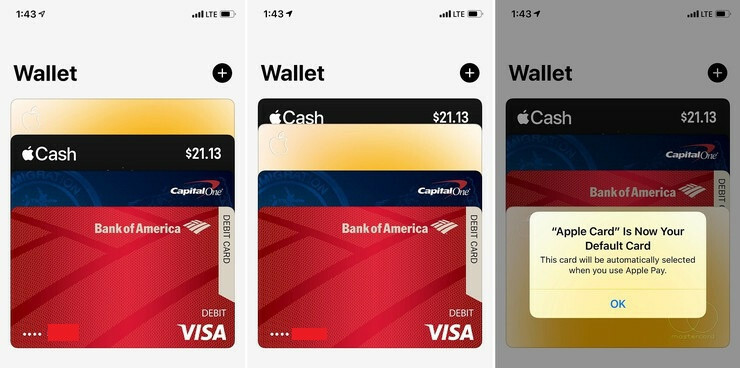
В процессе регистрации Apple дает вам возможность установить Apple Card в качестве карты по умолчанию в Apple Pay. Это означает, что с Apple Card будет взиматься плата за все платежи, совершенные через службу мобильных платежей, включая бесконтактные транзакции, покупки в Интернете и платежи в App Store.
Чтобы сделать это позже, выберите « Настройки» > «Wallet и Apple Pay» > «Карта по умолчанию» . Нажмите и удерживайте карту и перетащите ее на переднюю часть кошелька. Если вы планируете использовать Apple Watch, откройте приложение Watch на iPhone и коснитесь «Мои часы» > «Wallet и Apple Pay» > «Карта по умолчанию» . Если вы не хотите использовать Apple Card для данной покупки, вы можете вручную выбрать другую карту перед выполнением любой транзакции.
Как добавить Apple Card на все устройства
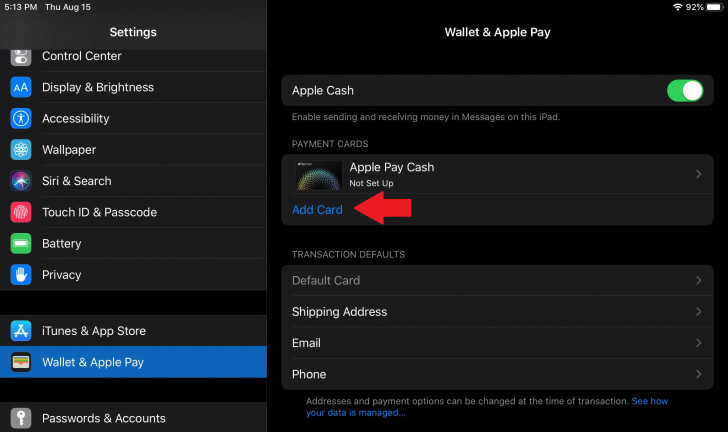
Пока вы подписываетесь на Apple Card на iPhone, ее также можно добавить на любое другое устройство Apple, которое вы используете. Добавьте карту на Apple Watch, открыв приложение Watch на iPhone и выбрав « Мои часы» > «Кошелек и Apple Pay », затем коснитесь «Добавить» рядом с Apple Card.
На iPad выберите «Настройки» > «Wallet и Apple Pay » и нажмите «Добавить карту». Для Mac перейдите в « Системные настройки» > «Wallet и Apple Pay », затем нажмите кнопку «+», выберите «Apple Card» и следуйте инструкциям по настройке. Ваш Mac должен иметь Touch ID, чтобы можно было совершать транзакции Apple Card; iPad будет использовать Touch ID или Face ID в зависимости от вашей модели.
Как настроить экспресс-транзит
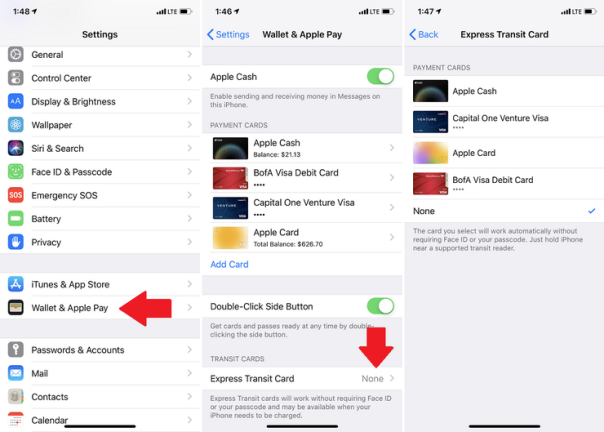
Как отслеживать активность Apple Card
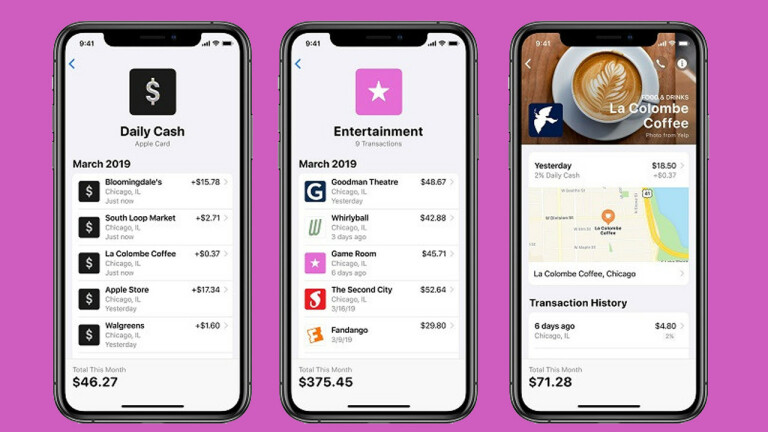
Учитывая интеграцию Apple Card с экосистемой Apple Pay, легко просматривать свои привычки расходования средств в приложении Wallet; просто коснитесь карты Apple Card, чтобы увидеть текущий баланс, последние транзакции и любые предстоящие платежи.
Нажмите на транзакцию, чтобы просмотреть дополнительные сведения, включая местонахождение компании на Apple Maps. Вы также можете просмотреть, сколько Daily Cash было заработано в результате транзакции, и отследить сумму денег, которую вы тратите в месяц на этот конкретный бизнес. Покупки имеют цветовую кодировку по разным категориям покупок с разбивкой по неделям и месяцам, включая «Развлечения», «Еда и напитки», «Здоровье», «Услуги», «Покупки», «Транспорт» и «Путешествия».
Как сделать платеж
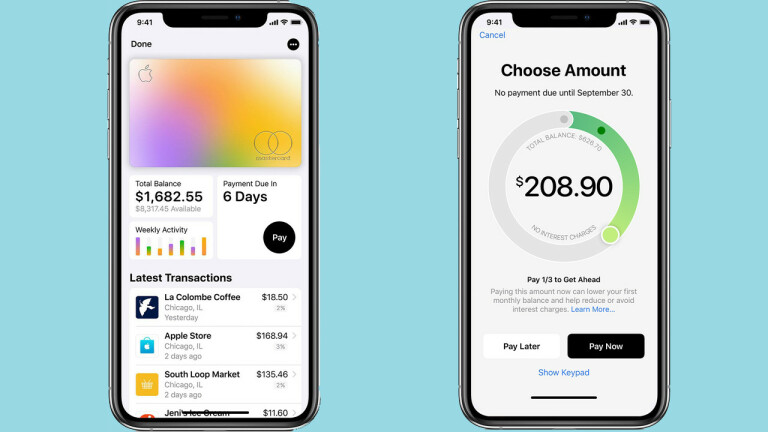
Как только вы начнете совершать покупки с помощью Apple Card, вы сможете погасить остаток в приложении Wallet. Выберите карту и коснитесь панели «Оплата», где вы увидите общий баланс, дату выставления счета и любые начисленные проценты.
Используйте круглый ползунок, чтобы установить, какую часть суммы вы хотите погасить, затем либо выберите «Оплатить позже», чтобы запланировать платеж, либо «Оплатить сейчас», чтобы завершить транзакцию. Вы также можете нажать «Показать клавиатуру», чтобы вручную ввести заданную сумму. Деньги можно снять со связанного банковского счета или баланса Apple Cash.
